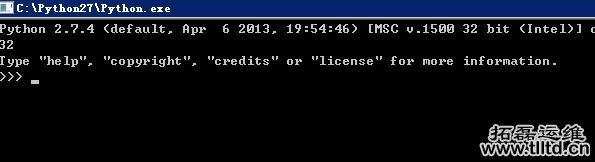步骤比较详细.安装也是比较简单.主要就是在变量的设置.
下载python
pytho版本非常多,这里我们采用2.7.4的版本
http://python.org/ftp/python/2.7.4/python-2.7.4.msi
下载完后直接双击它,运行安装程序。
安装python
默认选择“Install for all users”,点击Next按钮,进入下一步。

安装路径可以自定义,也可以不用修改,直接点击Next按钮,进入下一步。
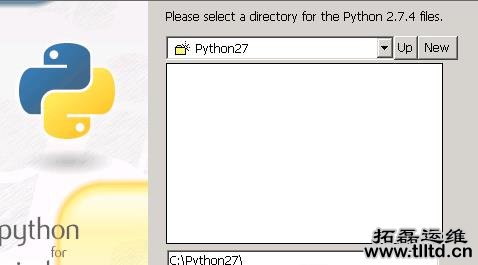
自定义安装python,一般不需要设置,直接点击Next按钮,进入下一步。
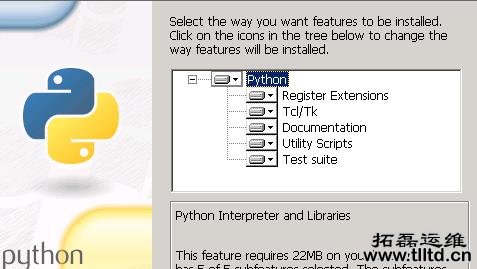
python开始安装,稍等片刻,安装完毕,重庆网站开发,进入下一个界面,
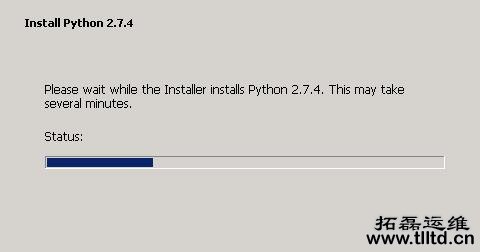
出现这个界面就表示python安装完毕了,直接点击Finish按钮即可。
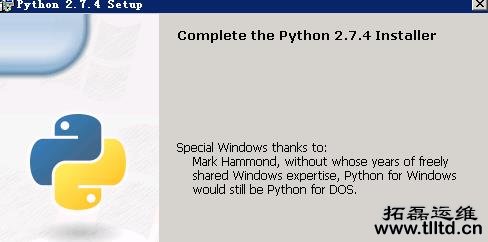
点击Finish后就完成了python的安装
设置变量
设置环境变量,首先在桌面上右键点击“我的电脑”,选择“属性”。

然后找到“高级系统设置”,并点击
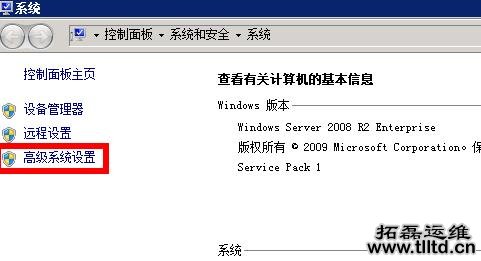
点击后会出现系统属性页面,再次找到并点击“环境变量”

选中“path”的变量,然后点击“编辑”按钮
在变量值后面加上python路径,如“;C:Pythoon27”(特别注意,第一个符号是分号;路径与路径之间用分号隔开),点击“确定”。
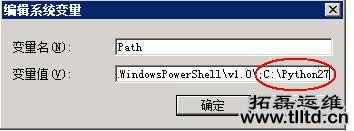
设置完毕后,把剩下的确定全部确定了.直至属性窗口关闭.
到此为止,python在2008环境下已经全部安装完成.最为重要的就是变量哪里的设置了.还有分号的问题.
测试Python
安装完成后,我们保证安装都是正确的.需要进行测试一下
点击“开始”-“运行”,然后输入“python”,
输入完毕后.如果出现下图的信息./说明已经安装完成,并且变量也是正确的.可以正常使用了.